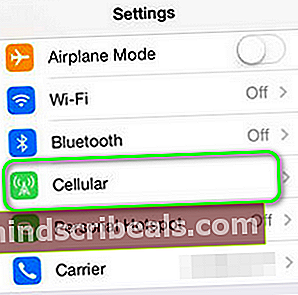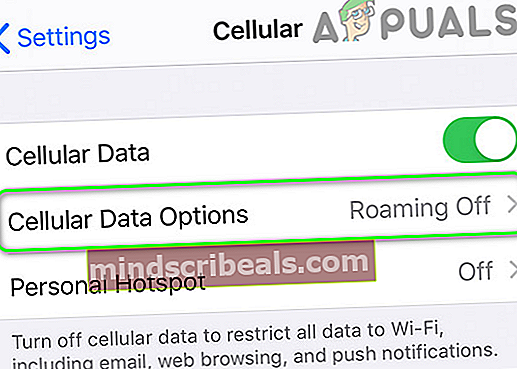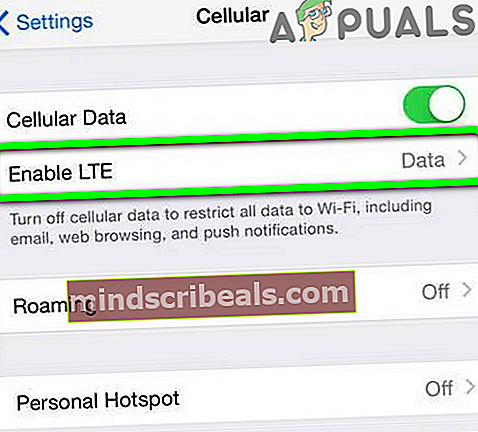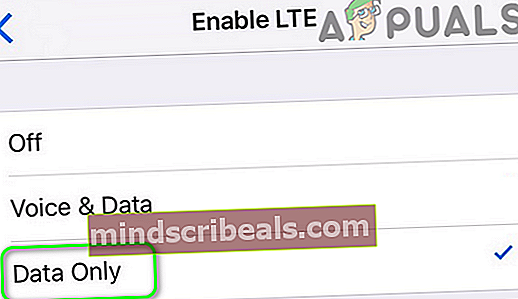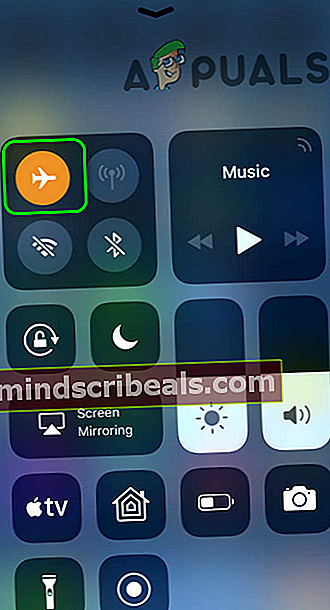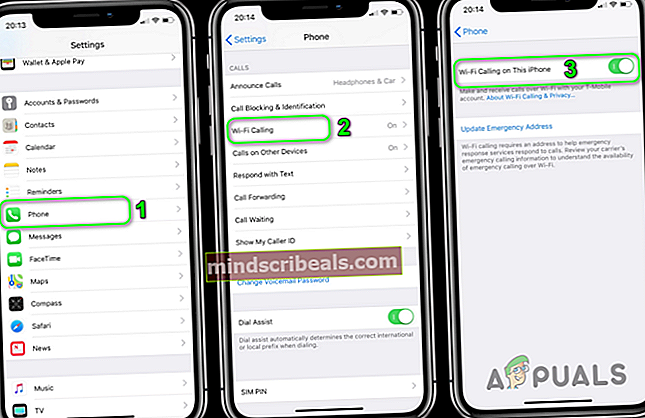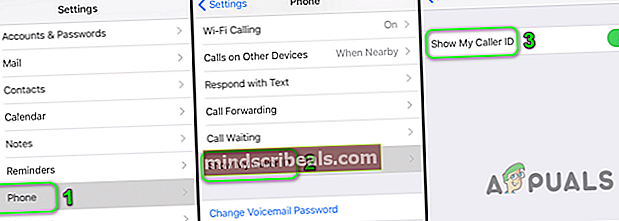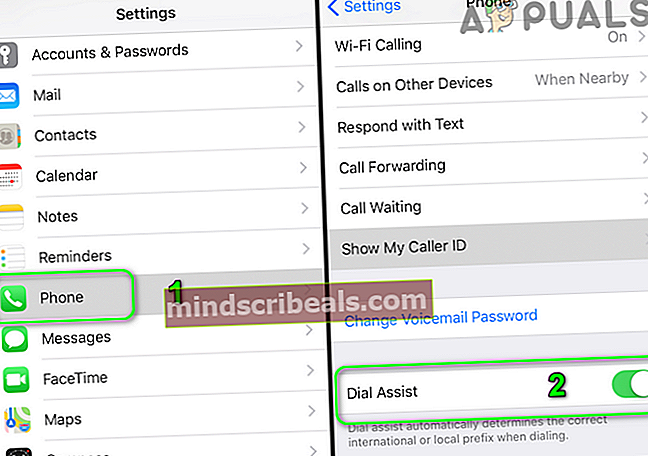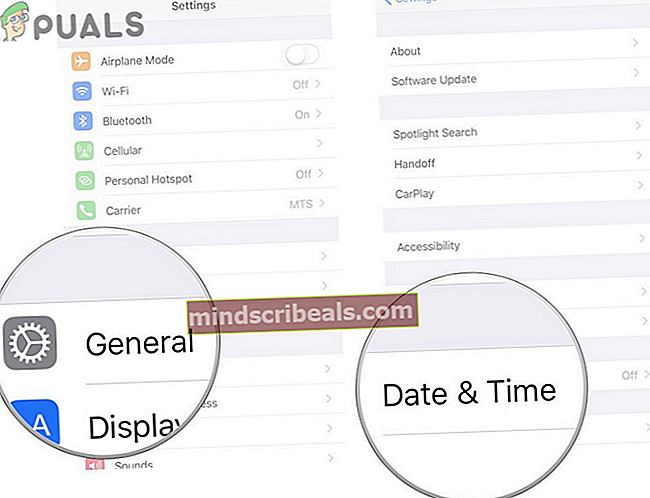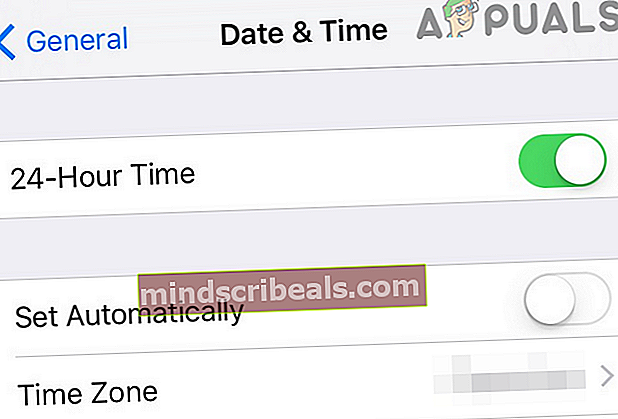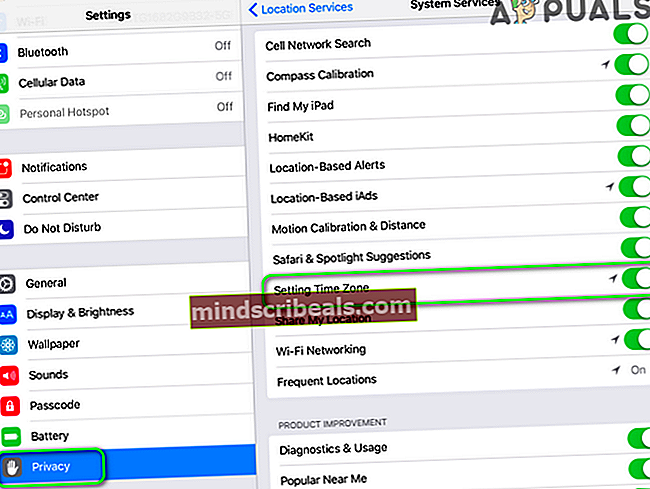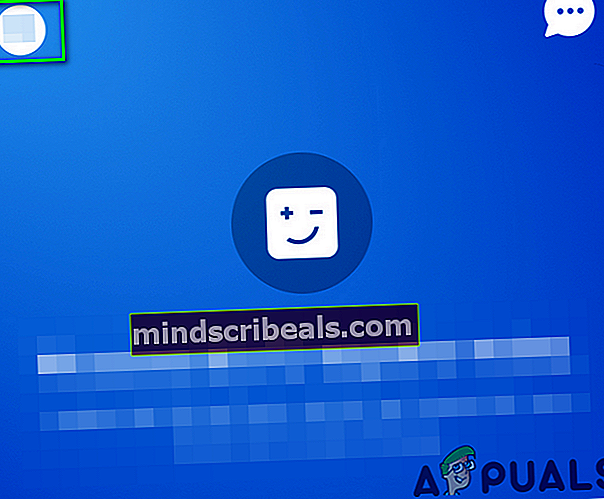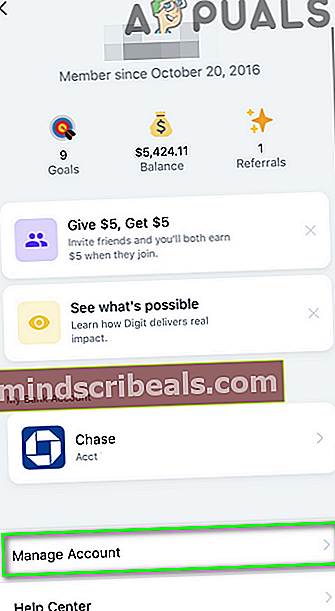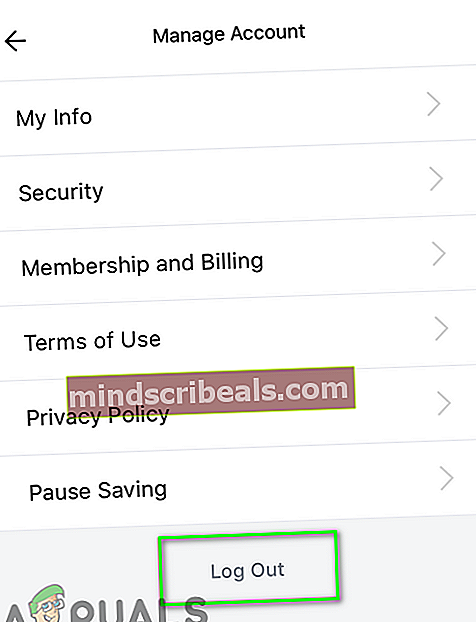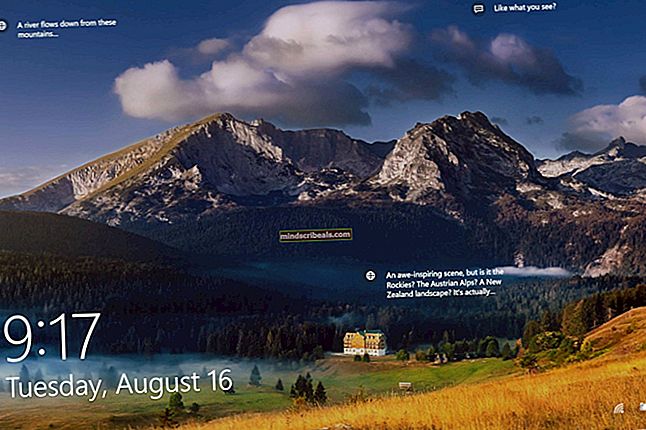Oprava: Hovor zlyhal v iPhone
Váš iPhone môže ukázať hovor zlyhal chyba z dôvodu nesprávneho nastavenia dátumu a času. Diskutovanú chybu môže spôsobiť aj zastaraný alebo poškodený softvér iOS vášho zariadenia. Dotknutý používateľ dostane chybu pri prichádzajúcich alebo odchádzajúcich hovoroch a príležitostne pri oboch.
V prípade prichádzajúcich hovorov sa niektorí používatelia dokázali spojiť pri druhom hovore od rovnakého volajúceho. V niektorých prípadoch je prichádzajúci hovor presmerovaný do hlasovej schránky s polovičným zvonením na skutočnom telefóne. V prípade odchádzajúcich hovorov, keď hovor prijme príjemca, hovor pokračuje 15 - 20 sekúnd (iba ticho) a potom sa hovor s chybou odpojí. V ojedinelých prípadoch sa používateľ stretne s chybou počas prebiehajúcich hovorov.

Chyba sa netýka konkrétneho dopravcu alebo krajiny. Problém sa tiež neobmedzuje iba na konkrétny model zariadenia iPhone. Problém sa vyskytuje na fyzickom simulátore aj na simulátore E-sim.
Pred pokračovaním v procese riešenia problémov na opravu zlyhania hovoru na iPhone vykonajte jednoduchý postup reštart vášho zariadenia (alebo v podmienkach Apple: mäkký reset). Tiež odstrániť sim kartu a ak je na simulátore prach / nečistoty, vyčistite ju a znova vložiť sim karta.
Problém môže byť navyše výsledkom a zlá sim karta, takže buď vyskúšajte novú sim kartu v problémovom zariadení, alebo vyskúšajte problematickú sim kartu v inom telefóne. Ďalej skúste použiť telefón v a iné miesto hlavne vonkajšie. Ďalej sa uistite, že existuje žiadny výpadok mobilnej služby. Ak máte problémy s odchádzajúcimi hovormi, uistite sa, že máte aktívne pripojenie (pre používateľov predplatených služieb skontrolujte, či je k dispozícii zostatok). Navyše, ak máte problémy s medzinárodné hovory, potom sa uistite, či vaše číslo / plán podporuje medzinárodné volanie.
Riešenie 1: Zakážte VOLTE alebo použite možnosť Iba údaje
Váš iPhone podporuje možnosti LTE (iba dáta) a VOLTE (hlas a dáta) (ak to podporuje váš telekomunikačný operátor). Diskutovaná chyba sa môže vyskytnúť, ak je povolená funkcia VOLTE a sila signálu nie je vo vašej oblasti dobrá. V takom prípade môže problém vyriešiť povolenie možnosti LTE (iba údaje).
- Otvorené nastavenie vášho iPhone a klepnite na Bunkový.
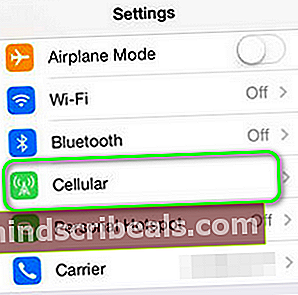
- Teraz klepnite na Možnosti mobilných dát.
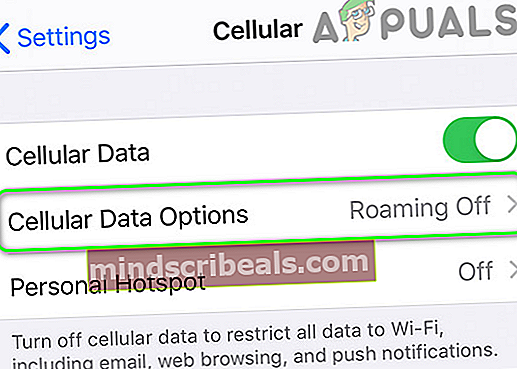
- Potom klepnite na Povoliť LTE.
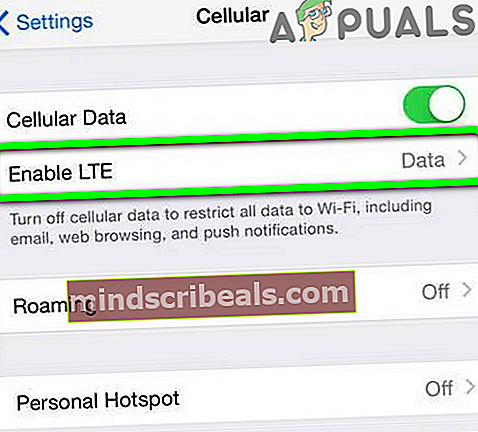
- Teraz klepnite na Iba údaje možnosť aktivovať ho a potom skontrolovať, či je vo vašom iPhone jasný problém so zlyhaním hovoru.
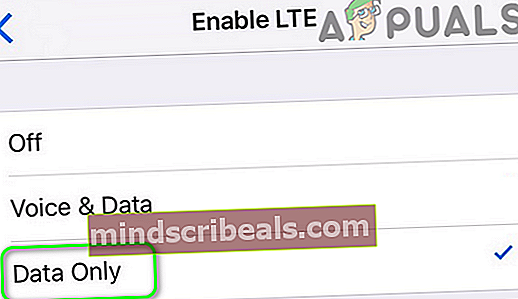
Riešenie 2: Povolenie / zakázanie režimu v lietadle
Problém môže byť výsledkom dočasného problému so sieťou alebo komunikáciou. V tejto súvislosti jednoduché povolenie / zakázanie režimu v lietadle deaktivuje všetky možnosti pripojenia zariadenia, a tak môže vyriešiť problém, keď sa znova inicializujú.
- Otvorte Control Center na svojom iPhone pomocoušvihnutie dole v pravom hornom rohu obrazovky zariadenia iPhone.
- Potom klepnite na Lietadlo ikona na povolenie režimu v lietadle (ikona sa zapne).
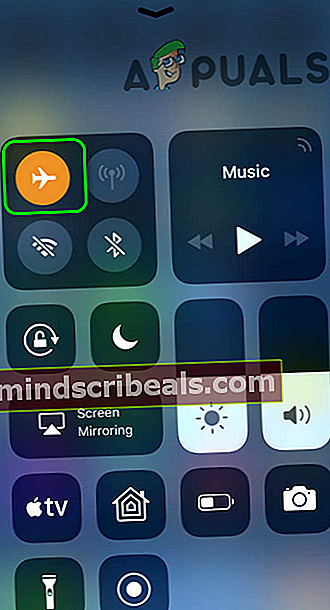
- Počkaj na 2 minúty a potom zakázať Režim Lietadlo. Skontrolujte, či váš iPhone funguje dobre.
Riešenie 3: Povolenie / zakázanie možnosti volania cez Wi-Fi
Ak je vo vašom zariadení povolené volanie cez Wi-Fi, môžete uskutočňovať / prijímať hlasové a videohovory cez sieť Wi-Fi (namiesto mobilného pripojenia). V niektorých prípadoch bolo hlavnou príčinou problému zakázané volanie cez Wi-Fi, zatiaľ čo v iných prípadoch problém vyriešilo povolenie volania cez Wi-Fi.
- Otvorené nastavenie vášho iPhone a klepnite na Telefón.
- Teraz klepnite na Volanie cez Wi-Fi a potom povoliť posuňte posúvač do polohy Zapnuté (ak je už povolená).
- Môžete dostať varovanie o polohe, údajoch a ďalších informáciách, ktoré môže váš dopravca zhromažďovať. Ak je to tak, klepnite na Povoliť povoliť volanie cez Wi-Fi.
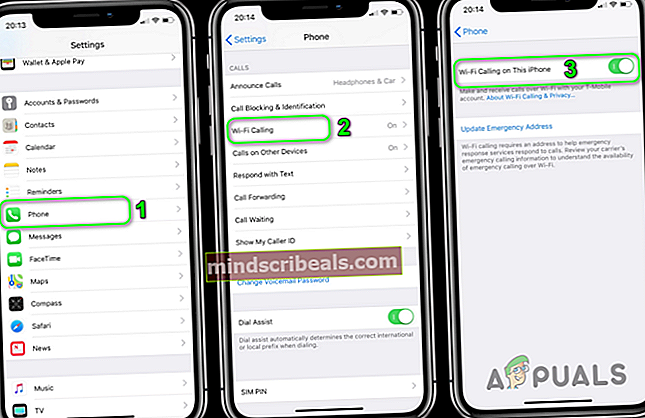
- Teraz reštart zariadení a potom skontrolujte, či v iPhone nie je chyba.
Riešenie 4: Povoľte ID volajúceho v telefóne
ID volajúceho je funkcia vášho telefónu, ktorá zobrazuje číslo volajúceho na telefóne príjemcu. Takmer každý telefón podporuje ID volajúceho. S diskutovanou chybou sa môžete stretnúť, ak je vaše ID volajúceho deaktivované (k tomu môže dôjsť najmä u medzinárodného cestovateľa, ktorý má vo zvyku používať simíkov z rôznych krajín).
- Otvorené nastavenie vášho iPhone a klepnite na Telefón.
- Teraz klepnite na Zobraziť moje ID volajúceho a potom povoľte Zobraziť moje ID volajúceho prepnutím prepínača do polohy zapnuté.
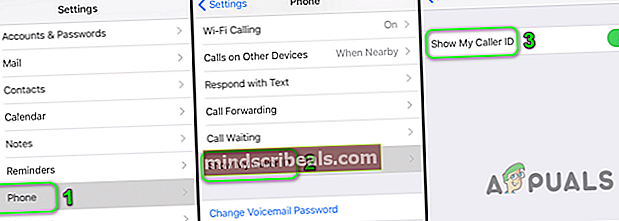
- Teraz reštart zariadení a potom skontrolujte, či v iPhone nie je chyba.
Riešenie 5: Zakážte Dial Assist v nastaveniach iPhonu
Dial Assist po vytáčaní čísla automaticky pridá správnu medzinárodnú alebo miestnu predvoľbu. Ale ako je užitočné, niekedy môže byť hlavnou príčinou problému, ak pridaná predpona nie je správna. V tomto scenári môže problém vyriešiť vypnutie funkcie Dial Assist.
- Otvorené nastavenie vášho iPhone a klepnite na Telefón.
- Potom zakázaťDial Assist prepnutím prepínača do vypnutej polohy.
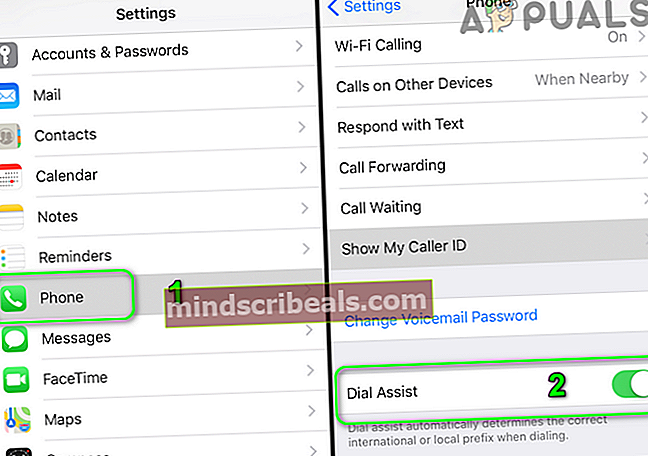
- Teraz reštart v telefóne a potom skontrolujte, či nie je zrejmá z chyby zlyhania volania.
Riešenie 6: Zmeňte nastavenie dátumu a času v telefóne
K chybe môže dôjsť, ak nie sú správne nastavenia dátumu a času v telefóne. Okrem toho, ak nie je povolené časové pásmo založené na polohe v nastaveniach telefónu, môže sa vám tiež zobraziť chyba. V tejto súvislosti môže problém vyriešiť oprava dátumu a času a povolenie časovej zóny založenej na polohe.
- Vypnúť vaše zariadenie a vytiahnuť sim karta.
- Zapnutie prístroj a otvorte ho nastavenie.
- Teraz klepnite na Všeobecné a potom klepnite na Dátum Čas.
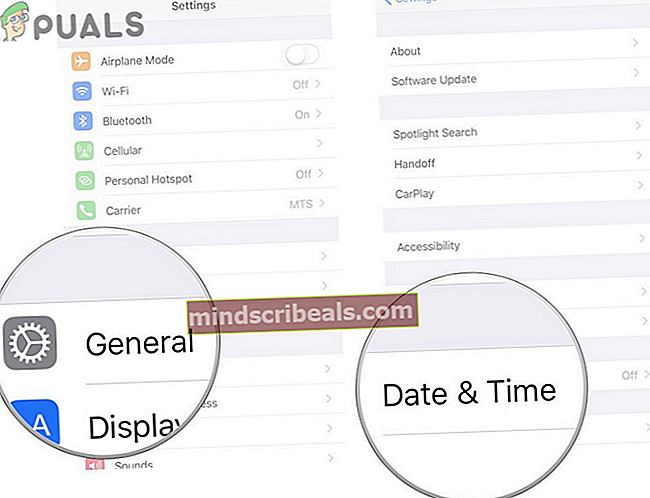
- Potom vypnúť Nastaviť automaticky.
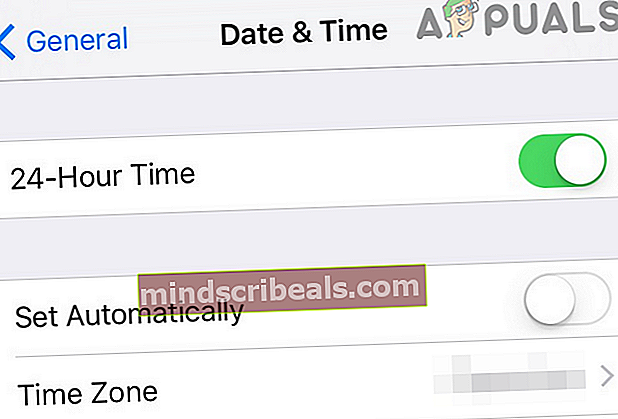
- Teraz zmeňte Časové pásmo podľa vášho regiónu a potom nastavte správny dátum a čas.
- Teraz znova vložiť SIM kartu a skontrolujte, či vo vašom iPhone nie je chyba. Ak nie, povoliť Nastaviť automaticky (deaktivované v kroku 4).
- Otvorené nastavenie vášho iPhone a potom klepnite na Ochrana osobných údajov.
- Teraz klepnite na Služby určovania polohy a potom klepnite na Systémové služby.
- Potom povoľte Nastavenie časového pásma.
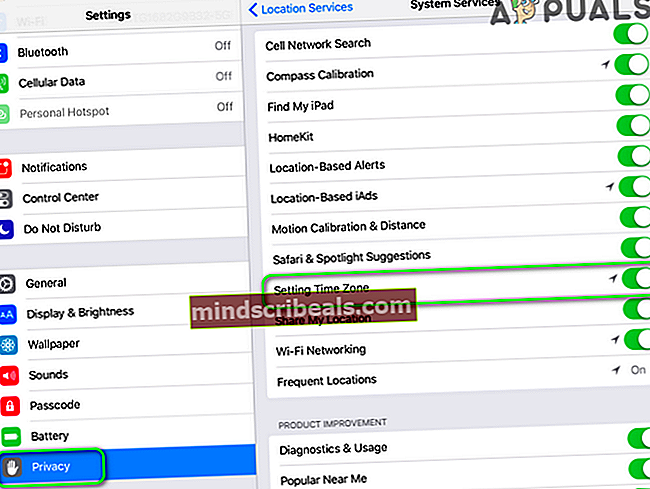
- Teraz reštart váš iPhone a potom skontrolujte, či nie je v omyle.
Riešenie 7: Odhláste sa z aplikácie s číslicami (iba T-Mobile)
Aplikáciu Číslice od spoločnosti T-Mobile je možné použiť na prístup ku všetkým vašim číslam na jednom zariadení a vy môžete volať / odosielať textové správy pomocou jedného zariadenia. Pri diskusii sa môže vyskytnúť chyba, ak aplikácia Digits zasahuje do vašich modulov iPhone. V tomto scenári môže problém vyriešiť odhlásenie z aplikácie Číslice.
- Spustiť the Číslice aplikáciu a klepnite na Nastavenia profilu (blízko ľavého horného rohu).
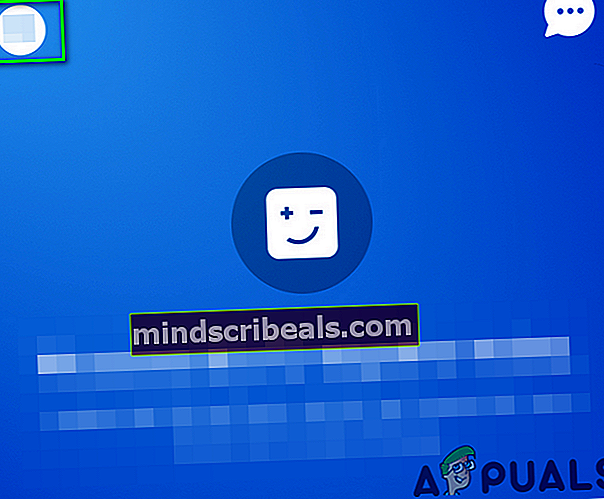
- Teraz prejdite nadol až na koniec a potom klepnite na Spravovať účet.
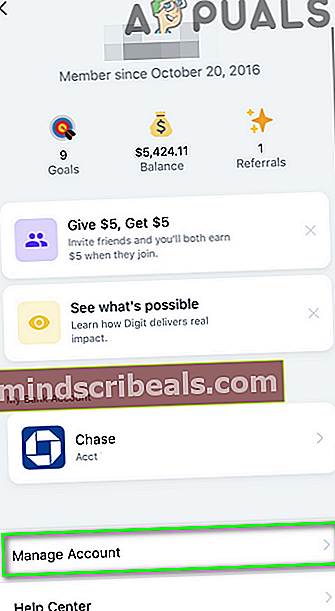
- Potom klepnite na Odhlásiť sa (v dolnej časti obrazovky).
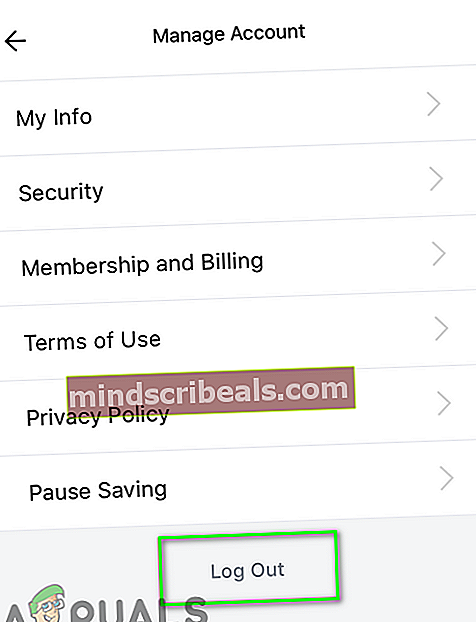
- Teraz reštart zariadenie a skontrolujte, či váš iPhone funguje dobre.
Riešenie 8: Obnovte pôvodné nastavenia siete
Sieťové nastavenia vášho iPhone určujú, ako iPhone používa sieť. Môže sa vyskytnúť chyba, o ktorej diskutujete, ak nie sú sieťové nastavenia vášho iPhone správne nakonfigurované. V tomto scenári môže problém vyriešiť obnovenie predvolených nastavení siete. Siete Wi-Fi a ich heslo, nastavenia mobilných sietí, VPN a APN sa obnovia na predvolené hodnoty, nebudú však poškodené žiadne údaje.
- Otvorené nastavenie vášho iPhone a klepnite na Všeobecné.
- Teraz klepnite na Resetovať a potom klepnite na Obnovte nastavenia siete.

- Teraz reštart váš iPhone a potom skontrolujte, či nie je v chybe jasná.
Riešenie 9: Aktualizujte iOS na najnovšiu verziu
iOS je pravidelne aktualizovaný, aby uspokojil neustále sa vyvíjajúci technologický pokrok a opravoval známe chyby. S chybou, o ktorej sa diskutuje, sa môžete stretnúť, ak používate zastaranú verziu systému iOS. V tejto súvislosti môže problém vyriešiť aktualizácia iOS zariadenia na najnovšiu verziu.
- Vytvorte si zálohu svojho iPhone (pre prípad ...).
- Pripojte sa vaše zariadenie do a Zdroj energie a a Sieť Wi-Fi (môžete používať mobilné dáta, ale dávajte pozor na veľkosť sťahovaného súboru).
- Teraz otvorené nastavenie vášho iPhone a klepnite na Všeobecné.
- Potom klepnite na Aktualizácia softvéru. Ak je k dispozícii aktualizácia, stiahnuť a nainštalovať aktualizáciu (možno budete musieť zadať prístupový kód).

- Po aktualizácii reštart váš iPhone a skontrolujte, či nie je zrejmá z chyby volania.
Riešenie 10: Obnovte iPhone na výrobné nastavenia
Ak vám doteraz nič nepomohlo, systém iOS vášho zariadenia je pravdepodobne poškodený a je hlavnou príčinou problému. V tejto súvislosti môže problém vyriešiť obnovenie továrenských nastavení zariadenia iPhone.
- Vykonajte zálohu vášho iPhone.
- Obnovte pôvodné továrenské nastavenia vášho iPhone a dúfajme, že problém bude vyriešený.
Ak stále máte problémy s telefónom, skúste použiť a slúchadlá vo výzve (riešenie hlásené niektorými používateľmi). Možno hlavnou príčinou problému je a hardvérový problém a musíte si kúpiť nový (ak je to možné, použite svoje poistenie) alebo náhradný (ak je v záruke). Keep screenshoty pri návšteve obchodu Apple sa vám nepodarilo uskutočniť hovor.
Značky Chyba iPhone